Netskope Client – Instalação/Configuração
Windows
- Baixar a versão do instalador do cliente para seu equipamento;
Baixar Cliente ZTNA para Windows
- Executar o arquivo para instalar e configurar o agente.

- Selecione os módulos desejados. Se precisar utilizar o Sistema Tramontina (SIT), marque ambas as opções. Caso contrário, deixe apenas a primeira opção selecionada e clique em Next.
- Clique em Install e, depois, em Finish.
- Após a instalação, será necessário fazer login com seu e-mail ou conta fornecida pela TI. Faça o login utilizando o usuário e a senha do domínio (o mesmo utilizado no e-mail ou VPN atual, incluindo o @tramontina.com no nome de usuário). Após a autenticação, a janela pode ser fechada. A autenticação será solicitada a cada 7 dias.
- Após a instalação, é necessário reiniciar o computador para que o agente ajuste a conexão.
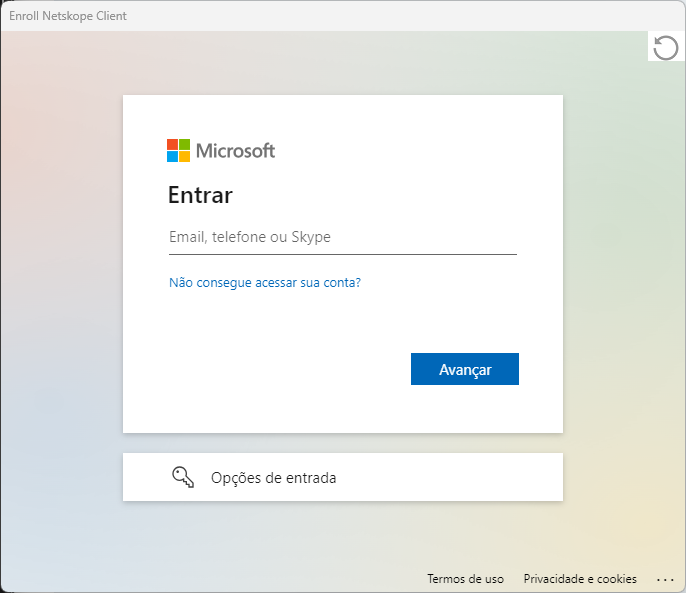
Se a autenticação falhar, entre em contato com a TI para verificar o problema.
Informações sobre os serviços do ZTNA
- O agente está ativo na bandeja do sistema, no canto inferior direito, próximo ao ícone de volume;
![]()
-
Ao clicar com o botão direito no ícone do agente, você pode acessar o menu de ações do agente.

- Status dos serviços do ZTNA,
- O ícone verde com a marca de check indica que o serviço está funcionando corretamente;
- O ícone cinza e apagado indica que o serviço está inativo. Para ativá-lo, selecione a opção 2 e clique em “Enable Private Access”;
- O ícone vermelho com um X indica um erro no agente/serviço. Nesse caso, entre em contato com a TI;
- Exibe o tempo restante para a próxima autenticação.
- Permite ativar/desativar os serviços listados na opção 1, mas apenas se for necessário desativá-los manualmente (o serviço é desativado automaticamente dentro da rede Tramontina);
- Abre a tela para reautenticar o agente, e o tempo de autenticação será resetado;
- Exibe a janela com as informações de configuração do agente;
- Ao clicar em configuration, uma janela de configuração fornece detalhes técnicos sobre o agente e suas conexões.
- A última opção (Configuration is up-to-date) mostra se as configurações estão atualizadas. Se necessário, clique em “Update” que aparecerá neste local para atualizá-las.

 |
 Documentação oficial para instalação e configuração do agente em todas as plataformas suportadas: Netskope Client Deployment Options Documentação oficial para instalação e configuração do agente em todas as plataformas suportadas: Netskope Client Deployment Options |
